Correggi il punto di accesso del codice di errore 22 su Spotify
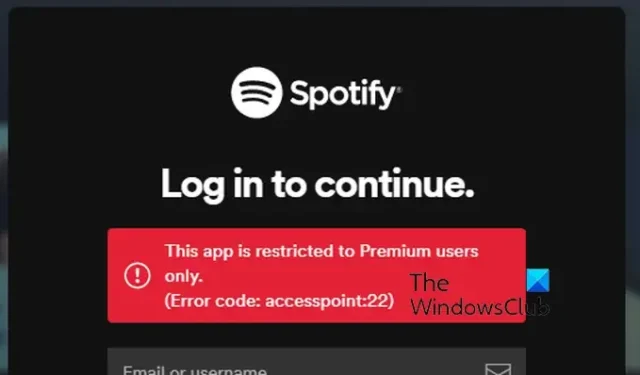
Ricevi il codice di errore 22 mentre usi Spotify su Windows ? Alcuni utenti hanno segnalato di aver riscontrato questo errore con il seguente messaggio di errore:
Questa app è riservata solo agli utenti Premium. Codice errore: punto di accesso:22
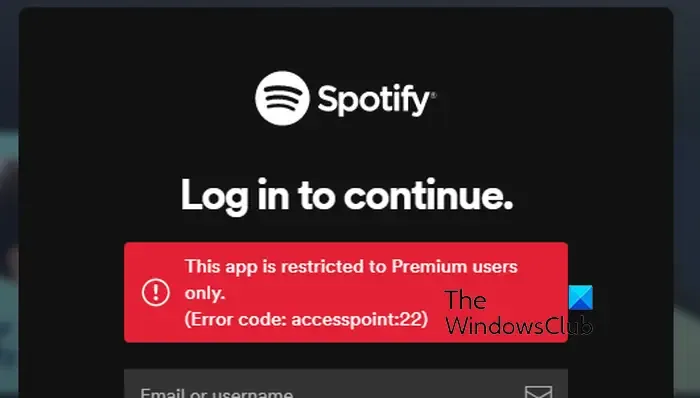
Sebbene l’errore ti impedisca di ascoltare i tuoi brani preferiti, crea anche confusione poiché indica che hai bisogno di un account Premium per utilizzare l’app. È stato segnalato che si verifica anche con gli utenti Premium. L’errore si verificherà probabilmente nelle versioni precedenti dell’app desktop Spotify.
Correggi il punto di accesso del codice di errore 22 su Spotify
Se visualizzi il codice di errore Spotify accesspoint 22 quando accedi o utilizzi l’app Spotify su Windows, ecco le soluzioni che puoi utilizzare per correggere l’errore:
- Aggiorna la tua app Spotify alla versione più recente.
- Reinstallare l’app Spotify.
- Prova a utilizzare l’app Web Spotify.
1] Aggiorna la tua app Spotify alla versione più recente
Questo errore sembra verificarsi in una versione dell’app Spotify precedente alla 1.1.59 . Quindi, se stai utilizzando una versione obsoleta di Spotify, aggiornala subito e controlla se l’errore è stato corretto.
Puoi aggiornare Spotify su Windows tramite Microsoft Store. Apri l’app Store e vai alla scheda Libreria. Ora, fai clic sul pulsante Ottieni aggiornamenti e lascia che scarichi e installi gli aggiornamenti in sospeso per le app, incluso Spotify. Una volta terminato, riavvia Spotify e controlla se il codice di errore 22 è stato corretto.
Un altro metodo per aggiornare Spotify è direttamente tramite l’app stessa. Se sono disponibili aggiornamenti, vedrai un punto blu accanto alla tua immagine del profilo. Puoi fare clic sull’immagine del tuo profilo e selezionare l’ opzione Aggiorna Spotify ora per scaricare e installare gli aggiornamenti dell’app disponibili. Al termine, Spotify verrà riavviato e dovresti essere in grado di utilizzare l’app senza il codice di errore 22.
2] Reinstallare l’app Spotify
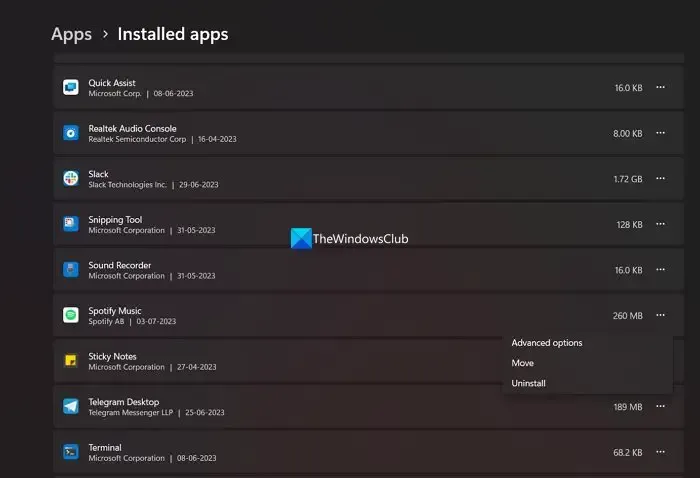
Se l’aggiornamento dell’app non funziona, puoi disinstallare e reinstallare l’app Spotify per correggere questo errore. Un’installazione danneggiata o incompleta dell’app può causare tali errori. Quindi, disinstalla la copia danneggiata dell’app Spotify dal tuo PC e reinstalla l’app. Ecco i passaggi per farlo:
Innanzitutto, chiudi Spotify e assicurati che nessuna istanza dell’app sia in esecuzione sul tuo PC utilizzando Task Manager .
Ora apri Impostazioni utilizzando Win + I, vai alla sezione App > App installate e scorri verso il basso fino all’app Spotify. Ora, fai clic sul pulsante del menu a tre punti ad esso associato, scegli l’ opzione Disinstalla , quindi procedi con le istruzioni visualizzate. Successivamente, cancella eventuali file rimanenti o residui associati all’app dalla cartella Programmi/Programmi (x86).
Successivamente, premi Win+R sulla tastiera per richiamare la casella di comando Esegui e inserisci % AppData% nella casella Apri. Quindi, elimina le cartelle Spotify nella cartella aperta.
Successivamente, premi Win + R per riaprire Esegui, inserisci %LocalAppData% ed elimina la cartella Spotify.
Al termine, riavvia il PC e installa l’app Spotify da Microsoft Store. Oppure scarica il programma di installazione di Spotify dal suo sito Web e quindi esegui il programma di installazione per installare l’app sul tuo PC.
Vedi: Correggi l’assenza di audio in Spotify su PC Windows .
3] Prova a utilizzare l’app Web Spotify
Se l’errore persiste, puoi utilizzare Spotify in un browser web sul tuo PC. Apri un browser web, vai su https://open.spotify.com, accedi al tuo account e controlla se riesci a riprodurre musica.
Cosa significa il codice di errore auth 2 su Spotify?
Il codice di errore: auth:2 su Spotify si verifica quando tenti di accedere al tuo account. Una volta attivato, riceverai un messaggio di errore che dice “Il nome utente o la password non sono corretti”. Poiché il messaggio di errore indica chiaramente che le tue credenziali di accesso sono errate, assicurati di inserire nome utente e password corretti. Oltre a ciò, puoi provare a reimpostare la password nel caso in cui hai dimenticato le tue credenziali.
Perché il mio Spotify continua a dire che qualcosa è andato storto?
Se ricevi il messaggio di errore Qualcosa è andato storto su Spotify , è possibile che i server Spotify al momento non siano attivi. Quindi, controlla se i server Spotify sono inattivi o disponibili. Anche una cache dell’app danneggiata può causare lo stesso errore. Quindi, puoi eliminare la cache di Spotify e vedere se l’errore è stato corretto. Oltre a ciò, prova a disabilitare la tua VPN se ne stai utilizzando una, a svuotare la cache DNS o a utilizzare la funzione Sessione privata su Spotify per correggere l’errore.



Lascia un commento